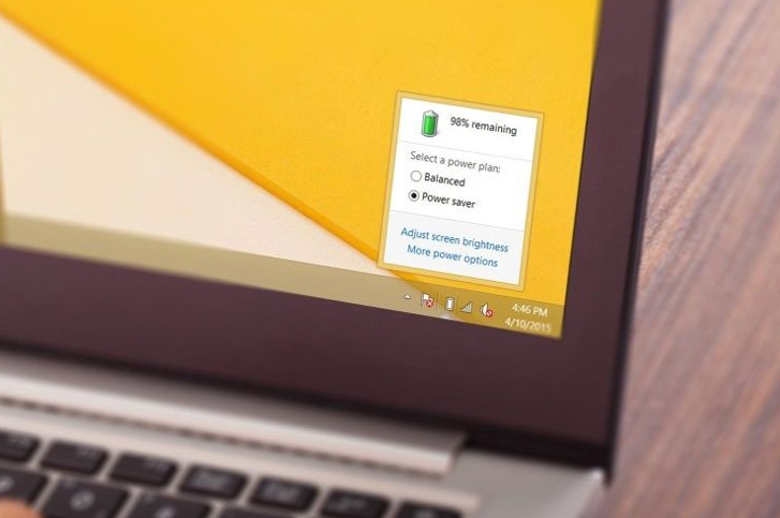Cara Kalibrasi Baterai Laptop – Pasti anda pernah mengalami yang namannya kehabisan baterai, sedang serius-seriusnya mengerjakan tugas di laptop maupun sedang bermain game namun tiba-tiba daya baterai habis dan terjadilah laptop mati seketika. Padahal anda baru saja mengeces laptop hingga full, dan juga umur baterai tidaklah terlalu tua pula.
Melihat dari problem di atas memang begitu mengkhawatirkan khususnya pada baterai laptopnya, bagaimana tidak daya baterai padahal sudah jelas penuh namun hanya beberapa menit saja sudah meminta cas kembali.
Mungkin disini penyebab yang harus diketahui bersama salah satunnya yakni pada indikatot baterai yang tidak stabil dan bisa jadi lalainnya pengguna ketika sedang lupa melepas adapter ketika daya baterai full.
Baca juga :Cara Mengatasi Baterai Laptop Plugged In Charging Tapi Tidak Mengisi
Cara Kalibrasi Baterai Laptop yang Benar dan Mudah

Berbicara tentang kaliberasi baterai laptop ini di akibatkan pada komponen di dalam baterai laptop menjadi tidak tahan ketika di laptop dan akhirnya sering melemah dayannya cepat terkuras meskipun dalam kondisi full 100%.
Namun apakah bisa untuk memperbaiki seperti semula agar baterai tidak terjadi kalibrasi? Nah untuk mengetahui langkah cara kalibrasi baterai laptop yang benar dan mudah. Yuk simak selengkapnya di bawah ini :
1.Melakukannya Dengan Manual

Pertama, cara kalibrasi baterai laptop yang harus anda coba yaitu melakukannya tanpa harus dengan bantuan software maupun aplikasi. Langkah ini memang terbilang paling mudah di antara cara lainnya. Agar anda tidak penasaran mengenai langkahnya, yuk simak paparannya di sini.
- Pastikan daya baterai laptop anda terisi penuh hingga tertulis daya 100%, selanjutnya anda bisa membiarkan terlebih dulu perangkat laptop dalam keadaan di charge, dalam melakukan pengisian daya ini setidaknya membutuhkan waktu 2 jam lamannya. Setelahnya anda bisa menggunakan kembali laptop seperti pada umumnya.
- Berikutnya, langkah yang bisa dilakukan yakni mencabut adaptor terlebih dahulu, kemudian masuklah ke menu control panel, setelah terbuka maka pilihlah perintah bernama Power Option. Anda juga bisa klik indicator pada icon baterai langsung, letak posisinya berada di bawah sudut kiri layar laptop. Dengan menu bernama More Power Options.
- Sekarang anda bisa melihat tampilan menu yang bernama select a power plan, pada perintah menu di tampilan kiri klik yang bernama Create a Power Plan.
- Selanjutnya akan muncul tampilan baru dimana anda harus setting ke perintah bernama Turn Off The Display dan juga put the computer to sleep. Jika sudah rampung maka anda klik di tulisan Create. Tujuan langkah memilih create ini, untuk baterai yang anda pakai bisa difungsikan tanpa harus ada gangguan.
- Untuk melanjutkannya anda mengharuskan laptop dalam kondisi baterai tekor dayannya, atau nama lain biarkan menyala sampai kehabisan daya baterai. Namun yang perlu diperhatikan disini, untuk menghabiskan daya baterai laptop, gunakan seperti pada umumnya seperti dibuat bermain game atau mengerjakan tugas sekolah maupun kantor.
- Apabila memang kondisinya sudah down baterai laptop itu, maka pemilik laptop berhak mengistirahatkan selama 5 jam lamanya. Wah lama juga sebenarnya, namun itulah yang harus anda lakukan agar bisa kembali normal.
- Langkah yang terakhir yang bisa anda lakukan kali ini carilah adapter kemudian sambungkan ke laptop untuk melakukan cas baterai dan usahakan sampai full kondisinya. Nah kali ini anda sudah dinyatakan berhasil melakukan cara kalibrasi baterai laptop dengan cara manual ini, dan untuk mengetahui langkah lainnya yuk simak paparannya di bawah ini.
2.Menggunakan BIOS

Berikut ini rekomendasi buat anda yang ingin kalibrasi baterai laptop yaitu dengan mnggunakan fitur BIOS, mungkin cara di atas tadi tanpa menggunakan bantuan sedikit pun seperti software maupun lainnya, namun kali ini anda diharapkan lebih mudah untuk membuat baterai laptop menjadi awet kembali.
Berbicara mengenai BIOS sendiri fiturnya berneka ragam, salah satu keunggulannya yakni bisa melindungi baterai ketika sedang di charge menggunakan adapter. Tak hanya itu saja baterai akan lebih dijaga ketika akan kebocoran, nah untuk mengetahui apakah perangkat laptop anda sudah dilengkapi fitur seperti ini carannya simak di bawahnya.
Pada tampilan taskbar cobalah untuk anda geser dengan kusor, dengan posisi berada di bawah sendiri pojok kanan. Anda bisa memilih dengan menempelkan cursor tersebut untuk melihat tampilan daya berupa prosentase. Jika memang anda sudah bisa melakukannya, berarti laptop anda sudah mendukung sekali fitur tersebut.
Adapun cara lain yang tentunnya setiap laptop memiliki langkah berbeda untuk melihat prosentase daya baterai itu, langkah awal anda bisa restart laptop milik anda, kemudian pilihlah dan tekan tombol F2 dan sekaligus masuklah pada menu BIOS.
Sekarang anda cari nama Battery Life Cycle Extension yang bisa anda ketahui di menu utama, posisi perintahnya berada di paling bawah sendiri nomor dua, dan sekarang anda bisa langsung setting jadi Enabled, lalu klik tombol Esz pada keyboard dengan tujuan untuk menyimpan maupun keluar.

Nah, sekarang anda bisa melakukan kalibrasi baterai laptop dengan langkah-langkahnya seperti ini,
- Pastikan anda sudah mengisi baterai hingga penuh 100% melalui adapter tadi,
- Jika memang sudah maka sekarang cobalah untuk masuk ke dalam fitur BIOS, pastinnya anda sampai sini sudah paham kenapa masuk ke fitur ini.
- Selanjutnya cari untuk mengatur baterai laptop anda di bagian menu setting baterai, lalu anda klik Enter di menu yang bernama Smart Battery Calibration.
- Apabila sudah sukses maka akan menampilkan kalbrasi dengan presentase baterai mulai 0 hingga mencapai batas paling tinggi yakni 100%. Setelah anda pastikan telah terisi penuh, maka sekarang anda coba untuk melepas adapter dari colokan menuju laptop, tujuannya tak lain agar daya baterai laptop menjadi habis atau pun drop. Namun yang paling penting disini ketika menghabiskan daya baterai laptop, gunakanlah semesti biasannya yang anda lakukan, seperti mngerjakan tugas penuh atau pun digunakan untuk bermain game seharian.
- Kali ini daya baterai laptop anda sudah benar-benar habis, maka anda berhak menyambungkan kembali adapternya untuk melakukan pengisian baterai, usahakan kali ini sampai full hingga persen menunjukan 100%. Untuk pengisian seperti ini usahakanlah laptop dalam keadaan turn off ya, agar ketika charge berjalan dengan normal tanpa hambatan.
- Sekarang anda bisa mengecek kembali apakah kondisi baterai sudah penuh hingga 100%, jika memang sudah maka anda berhak melepaskan adaptor pada colokan. Kemudian anda sekarang bisa menggunakan laptop sebagaimana mestinnya ang dilakukan ketika beraktifitas.
- Selesai, mudah juga bukan? Sekarang anda bisa langsung mempraktekannya baik itu melalui cara manual maupun fitur dari BIOS.
Baca juga :Lampu Indikator Laptop Tidak Menyala Saat Di Charge, Baca Yuk
Nah, itulah tadi rangkuman dari watpedia tentang Cara Kalibrasi Baterai Laptop yang Benar dan Mudah. Semoga referensi ini memberikan manfaat buat anda semua dan sekaligus menambah wawasan anda.